Groepsprojecten kunnen een uitdaging zijn, vooral als het gaat om het efficiënt beheren en delen van bestanden. De sleutel tot succesvolle samenwerking ligt in het aannemen van effectieve strategieën en het gebruiken van de juiste tools. Deze gids onderzoekt hoe u bestanden naadloos kunt delen, zodat alle teamleden toegang hebben tot de nieuwste versies, verwarring wordt verminderd en uiteindelijk de productiviteit wordt verhoogd. Laten we duiken in praktische oplossingen voor probleemloos delen van bestanden.
Inzicht in de uitdagingen van het delen van bestanden in groepen
Samenwerken aan projecten omvat vaak talrijke bestanden, waaronder documenten, spreadsheets, presentaties en multimediacontent. Zonder een gestroomlijnd systeem kan het delen van deze bestanden snel chaotisch worden.
Hier zijn enkele veelvoorkomende uitdagingen waar groepen mee te maken krijgen:
- Versiebeheer: Als meerdere teamleden tegelijkertijd aan hetzelfde bestand werken, kan dat leiden tot verwarring en conflicterende versies.
- Toegankelijkheid: Het kan lastig zijn om ervoor te zorgen dat iedereen, ongeacht de locatie, toegang heeft tot de nieuwste bestanden.
- Opslagbeperkingen: Bij het e-mailen van grote bestanden kunnen de bijlagelimieten worden overschreden. Bovendien zijn persoonlijke opslagapparaten mogelijk niet voor iedereen even toegankelijk.
- Beveiligingszorgen: Het is van cruciaal belang om gevoelige informatie te beschermen tegen ongeautoriseerde toegang.
De juiste hulpmiddelen voor het delen van bestanden kiezen
Het selecteren van de juiste tools is essentieel om deze uitdagingen te overwinnen. Verschillende cloudgebaseerde platforms bieden robuuste mogelijkheden voor het delen van bestanden, waardoor samenwerking eenvoudiger en efficiënter wordt.
Cloudopslagoplossingen
Cloudopslagservices bieden een gecentraliseerde locatie voor het opslaan en delen van bestanden. Ze bieden functies zoals versiebeheer, toegangsrechten en realtime samenwerking.
- Google Drive: geïntegreerd met Google Workspace, voor eenvoudig delen en samenwerken aan documenten, spreadsheets en presentaties.
- Dropbox: een populaire keuze vanwege de gebruiksvriendelijke interface en betrouwbare bestandssynchronisatie op verschillende apparaten.
- Microsoft OneDrive: integreert naadloos met Microsoft Office-toepassingen en biedt een handige oplossing voor gebruikers binnen het Microsoft-ecosysteem.
Met deze platforms kunt u:
- Maak gedeelde mappen waar alle teamleden toegang toe hebben en bestanden kunnen bewerken.
- Stel machtigingen in om te bepalen wie bestanden kan bekijken, bewerken of er commentaar op kan geven.
- Wijzigingen bijhouden en indien nodig terugkeren naar eerdere versies.
Projectmanagementsoftware
Projectmanagementtools bevatten vaak functies voor het delen van bestanden als onderdeel van een breder pakket aan samenwerkingshulpmiddelen.
- Asana: Hiermee kunt u bestanden aan taken en gesprekken toevoegen, zodat u alle projectgerelateerde materialen op één plek kunt bewaren.
- Trello: Gebruikt borden en kaarten om taken te beheren, met de mogelijkheid om bestanden aan individuele kaarten toe te voegen.
- Monday.com: biedt een visueel platform voor het beheren van projecten, inclusief functies voor het delen van bestanden en samenwerking.
Best practices voor naadloos delen van bestanden
Zelfs met de juiste hulpmiddelen is het van cruciaal belang om best practices toe te passen om een soepel en efficiënt proces voor het delen van bestanden te garanderen.
Stel duidelijke naamgevingsconventies vast
Consistente bestandsbenaming helpt teamleden om snel de juiste bestanden te identificeren en te vinden. Gebruik beschrijvende namen die de projectnaam, datum, versienummer en een korte beschrijving van de inhoud bevatten.
Bijvoorbeeld:
ProjectA_Report_20240115_Draft1.docxProjectB_Presentation_Final.pptx
Implementeer versiebeheer
Versiebeheer is essentieel voor het bijhouden van wijzigingen en het voorkomen van verwarring. Gebruik de ingebouwde versiebeheerfuncties van uw gekozen bestandsdelingsplatform.
Belangrijke strategieën zijn:
- Bestanden opslaan met versienummers (bijv. Draft1, Draft2, Final).
- Gebruik opmerkingen of aantekeningen om de wijzigingen in elke versie toe te lichten.
- Maak regelmatig een back-up van uw bestanden om gegevensverlies te voorkomen.
Effectief communiceren
Houd teamleden op de hoogte van bestandsupdates en wijzigingen. Gebruik communicatiekanalen zoals e-mail, instant messaging of projectmanagementsoftware om hen op de hoogte te stellen van nieuwe versies of belangrijke wijzigingen.
Duidelijke communicatie zorgt voor:
- Iedereen is op de hoogte van de nieuwste bestanden.
- Veranderingen worden begrepen en erkend.
- Mogelijke conflicten worden snel geïdentificeerd en opgelost.
Toegangsrechten definiëren
Bepaal wie toegang heeft tot bestanden en deze kan bewerken door de juiste machtigingen in te stellen. Geef alleen bewerkingsrechten aan degenen die deze nodig hebben en beperk de toegang tot gevoelige informatie.
Denk aan de volgende toestemmingsniveaus:
- Alleen bekijken: Hiermee kunnen gebruikers het bestand bekijken, maar geen wijzigingen aanbrengen.
- Alleen opmerkingen: Hiermee kunnen gebruikers opmerkingen en suggesties toevoegen, maar het bestand niet rechtstreeks bewerken.
- Bewerkingsrechten: Hiermee kunnen gebruikers wijzigingen in het bestand aanbrengen.
Regelmatig bestanden ordenen en opruimen
Na verloop van tijd kunnen bestandsopslagplaatsen vol raken met verouderde of irrelevante bestanden. Organiseer en ruim uw gedeelde mappen regelmatig op om een duidelijke en efficiënte werkruimte te behouden.
Een effectieve organisatie omvat:
- Een logische mappenstructuur creëren.
- Archiveren van oude of voltooide projecten.
- Onnodige bestanden verwijderen.
Geavanceerde tips voor verbeterde samenwerking
Naast de basisprincipes zijn er diverse geavanceerde technieken die het delen van bestanden en de samenwerking verder kunnen stroomlijnen.
Maak gebruik van realtime samenwerkingsfuncties
Veel cloud-gebaseerde platforms bieden real-time samenwerkingsfuncties waarmee meerdere gebruikers tegelijkertijd aan hetzelfde bestand kunnen werken. Dit kan het bewerkingsproces aanzienlijk versnellen en de behoefte aan meerdere versies verminderen.
Voordelen van realtime-samenwerking:
- Onmiddellijke feedback en herzieningen.
- Minder risico op conflicterende versies.
- Verhoogde betrokkenheid en productiviteit van het team.
Integreren met andere tools
Verbind uw bestandsdelingsplatform met andere tools die u gebruikt voor projectmanagement, communicatie en productiviteit. Deze integratie kan workflows automatiseren en processen stroomlijnen.
Voorbeelden van nuttige integraties:
- Verbind Google Drive met Slack voor eenvoudig delen van bestanden en meldingen.
- Dropbox integreren met projectbeheersoftware zoals Asana of Trello.
- Gebruik Microsoft OneDrive met Microsoft Teams voor naadloze samenwerking.
Implementeer een beoordelings- en goedkeuringsproces
Voor kritieke documenten implementeert u een formeel beoordelings- en goedkeuringsproces om kwaliteit en nauwkeurigheid te garanderen. Dit proces kan inhouden dat specifieke teamleden worden toegewezen om bestanden te beoordelen en goed te keuren voordat ze worden afgerond.
Een gestructureerd beoordelingsproces omvat:
- Duidelijk gedefinieerde rollen en verantwoordelijkheden.
- Een checklist met beoordelingscriteria.
- Een formele goedkeuringsstap vóór de afronding.
Problemen met veelvoorkomende problemen bij het delen van bestanden oplossen
Zelfs met de beste strategieën en tools kunt u af en toe problemen met het delen van bestanden tegenkomen. Hier zijn enkele veelvoorkomende problemen en hoe u deze kunt aanpakken.
Problemen met toegang tot bestanden
Als een teamlid geen toegang heeft tot een bestand, controleer dan de machtigingsinstellingen om er zeker van te zijn dat ze het juiste toegangsniveau hebben. Controleer ook of het bestand niet is vergrendeld of beschadigd.
Stappen voor probleemoplossing:
- Controleer of de gebruiker toegang heeft gekregen tot het bestand of de map.
- Controleer of er toegangsbeperkingen gelden op basis van locatie of apparaat.
- Controleer of het bestand momenteel niet door een andere gebruiker wordt bewerkt.
Versieconflicten
Wanneer meerdere teamleden tegelijkertijd hetzelfde bestand bewerken, kunnen er versieconflicten ontstaan. Gebruik de versiegeschiedenisfunctie om de conflicterende versies te identificeren en de wijzigingen handmatig samen te voegen of terug te keren naar een eerdere versie.
Het oplossen van versieconflicten omvat:
- Identificeren van de conflicterende veranderingen.
- Communiceren met de betrokken teamleden om de veranderingen te begrijpen.
- De wijzigingen samenvoegen tot één uniforme versie.
Opslagbeperkingen
Als u geen opslagruimte meer hebt, overweeg dan om te upgraden naar een groter opslagplan of oude bestanden te archiveren om ruimte vrij te maken. U kunt ook grote bestanden comprimeren om hun grootte te verkleinen.
Opslagruimte effectief beheren:
- Verwijder regelmatig onnodige bestanden.
- Comprimeer grote bestanden met zip of andere compressietools.
- Overweeg indien nodig om te upgraden naar een groter opslagabonnement.
Veelgestelde vragen (FAQ)
Wat is de beste manier om grote bestanden met mijn groep te delen?
Cloudopslagoplossingen zoals Google Drive, Dropbox en OneDrive zijn uitstekend voor het delen van grote bestanden. Ze bieden voldoende opslagruimte en stellen u in staat om gedeelde mappen te maken waar alle teamleden toegang tot de bestanden hebben.
Hoe kan ik ervoor zorgen dat iedereen de nieuwste versie van een bestand gebruikt?
Implementeer versiebeheer door de ingebouwde versiebeheerfuncties van uw bestandsdelingsplatform te gebruiken. Sla bestanden op met versienummers en communiceer updates naar uw team. Realtime samenwerkingsfuncties kunnen er ook voor zorgen dat iedereen aan dezelfde versie werkt.
Wat moet ik doen als een teamlid geen toegang heeft tot een gedeeld bestand?
Controleer de machtigingsinstellingen om ervoor te zorgen dat het teamlid het juiste toegangsniveau heeft. Controleer of het bestand niet is vergrendeld of beschadigd. Als het probleem zich blijft voordoen, probeer dan het bestand of de map opnieuw te delen.
Hoe ga ik om met versieconflicten als meerdere mensen hetzelfde bestand bewerken?
Gebruik de versiegeschiedenisfunctie om de conflicterende versies te identificeren en de wijzigingen handmatig samen te voegen of terug te keren naar een eerdere versie. Communiceer met de betrokken teamleden om de wijzigingen te begrijpen en eventuele discrepanties op te lossen.
Is het veilig om gevoelige bestanden te delen via cloudopslag?
Ja, de meeste gerenommeerde cloudopslagproviders bieden robuuste beveiligingsfuncties, waaronder encryptie en toegangscontroles. Het is echter essentieel om een provider te kiezen met sterke beveiligingsmaatregelen en om best practices te volgen voor het beschermen van gevoelige informatie, zoals het instellen van sterke wachtwoorden en het beperken van toegang tot alleen geautoriseerde gebruikers.